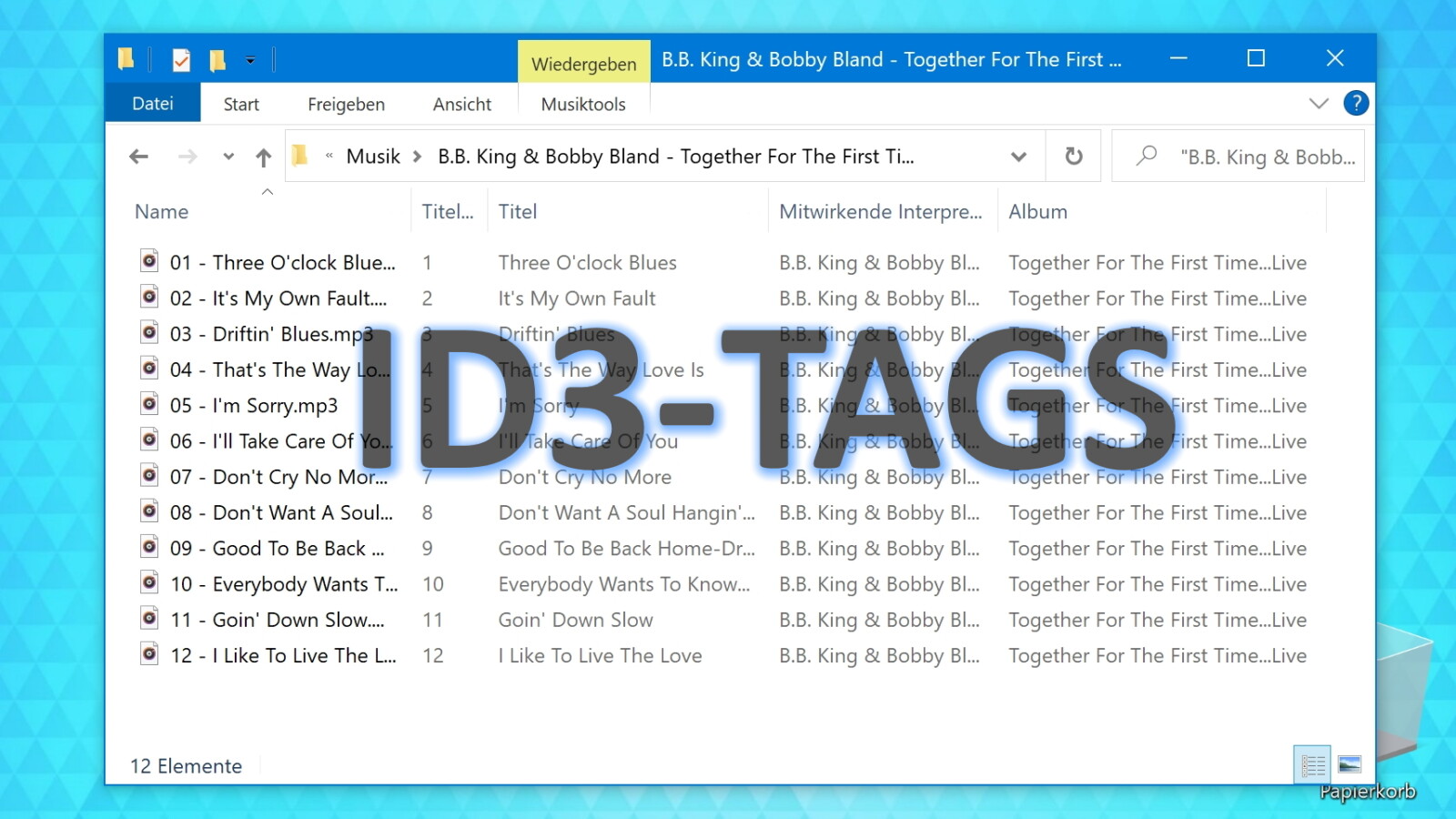Hallo,
Ich habe einen neuen Rechner und kann hier nicht wie gewohnt im Detailbereich des Windows Explorer die Dateieigenschaften ändern, zum Beispiel von Musikdateien den Titel, Interpret usw. Dabei ist mir auch aufgefallen, dass vom Ordner "Benutzer" an abwärts sämtliche Ordnereigenschaften bei "schreibgeschützt" ein "-" aufzeigen. Das lässt sich auch nicht abwählen. Sobald man mit ok bestätigt und die Eigenschaften erneut aufruft, ist es wieder da. Keine Ahnung, ob das immer so ist, da habe ich noch nie drauf geachtet, aber vielleicht liegt hier ja schon das Problem.
Der Detailbereich zeigt mir alle vorhandenen Informationen an, aber ich kann in keines der Felder hinein klicken, um etwas zu ändern oder hinzuzufügen. Wenn ich über die Dateieigenschaften gehe, dann funktioniert es allerdings. Nur ist das ja ziemlich umständlich.
Und was mir auch aufgefallen ist - normalerweise zeigt der Detailbereich sämtliche möglichen Tags an, die man angeben kann, auch wenn sie leer sind. Ist jetzt nicht mehr so. Der Detailbereich zeigt nur das an, was in den Metadaten der Datei schon angegeben ist.
Kennt das Phänomen irgendjemand? Vielen Dank!
Chris

Ich habe einen neuen Rechner und kann hier nicht wie gewohnt im Detailbereich des Windows Explorer die Dateieigenschaften ändern, zum Beispiel von Musikdateien den Titel, Interpret usw. Dabei ist mir auch aufgefallen, dass vom Ordner "Benutzer" an abwärts sämtliche Ordnereigenschaften bei "schreibgeschützt" ein "-" aufzeigen. Das lässt sich auch nicht abwählen. Sobald man mit ok bestätigt und die Eigenschaften erneut aufruft, ist es wieder da. Keine Ahnung, ob das immer so ist, da habe ich noch nie drauf geachtet, aber vielleicht liegt hier ja schon das Problem.
Der Detailbereich zeigt mir alle vorhandenen Informationen an, aber ich kann in keines der Felder hinein klicken, um etwas zu ändern oder hinzuzufügen. Wenn ich über die Dateieigenschaften gehe, dann funktioniert es allerdings. Nur ist das ja ziemlich umständlich.
Und was mir auch aufgefallen ist - normalerweise zeigt der Detailbereich sämtliche möglichen Tags an, die man angeben kann, auch wenn sie leer sind. Ist jetzt nicht mehr so. Der Detailbereich zeigt nur das an, was in den Metadaten der Datei schon angegeben ist.
Kennt das Phänomen irgendjemand? Vielen Dank!
Chris